EXCEL-支票打印模板-2016
- 格式:xls
- 大小:218.00 KB
- 文档页数:3

用excel制作票据打印模板的技巧第一部分讲解用excel快速制作票据打印模板的总体思路,第二部分讲解具体的做法。
以此来避免手写票据带来的慢、累、易出错的问题。
一、总体思路(只是简单说一下,具体的请见第二部分)。
1、将空白票据(支票、进账单、收款收据等)用扫描仪扫描成jpg格式的图片,然后用图像处理软件简单处理一下即可。
2、将经过处理后的图片作为excel工作表的背景,调整每个项目的打印位置时要用到。
然后在背景的基础上,调整行高与列宽,使之打印位置适合,最后加上公式(有现成的公式照搬)即可。
3、做好的模板文件,背景部分不会被打印出来,只打印出自己填写上去的部分:二、具体的做法。
1、百度搜索:支票套打王。
2、找到并进入Excel支票套打王官方网站的首页。
3、点击页面最上方的那张图片,进入一个网页。
4、进去之后,你会发现在此页面可以下载整套票据打印模板的制作教程,包括视频教程和word教程,其中视频教程录自套打高手本人在电脑操作上的一步步动作,十分详细,即使电脑零基础的人也可以学会。
5、万一你对自己不放心,怕做不好,或者工作忙没时间做,在此页面上也可以找到帮助你制作模板的人,自己可以在一旁清闲。
三、附加说明。
1、如果你制作出来的是银行票据打印模板,做出来之后的基本功能是:A、年月日不用填写,会根据电脑系统当前时间自动填写;B、填入金额之后,模板会自动将这个数字分成一个个独立的数字,如:;C、大写金额不用填写,自动生成。
D、存根和票面的重复部分,只需填写一处即可,不必填写两次。
2、如果这些功能不能满足要求,可以到此网站下载免费的支票打印软件——Excel支票套打王软件,用来操作支票打印模板。
具体功能是:①刚开始使用的时候可以将常用的收付款人信息储存在模板文件中,第二次开票的时候,只需输入户名中的其中一个字,或首字拼音即可调用出数据库中的收款人信息,并且自动将户名、账号、开行等一键填写上去;②如果是新增的收付款人信息,可以一边填写票据,一边将收付款人信息自动保存到信息库中,下次可以调用;③打印之后,自动产生打印记录,以便事后查询;④支持批量打印,可以根据事先准备好的清单进行打印。

1.设置定位背景启动Excel,单击菜单栏的“格式/工作表/背景…”打开工作表背景对话框,把刚才保存的ZP.bmp设定为背景。
单击工具栏上显示比例的下拉列表框,把显示比例设定为106%。
注:106%的比例是这样得来的。
在把扫描的支票图设置为电子表格背景后,设置显示比例为100%,用绘图工具栏中的“矩形”工具画一个与背景支票等高的矩形,打印出来。
量得打印出的矩形高为8.5厘米,直接量取支票的高度为8厘米,8.5÷8=106%就是所需的比例。
2.设置界面及数据定位通过拖动行、列标题的边界调整行高列宽,再配合使用格式工具栏中的“合并及居中”按钮,让支票中要每个要填写的位置均正好与一个单元格重合。
对于日期的年月日、小写金额的个十百千的格子都只要合并在一个单元格就够了。
对周围无关的单元格全部设置填充色以突出显示支票。
然后在支票下面的16行设计一个表格用于输入支票中的基本内容,并输入数据以便下一步设置时参考(图1)。
二、格式及公式1.基本公式在C3、C4、B10单元格分别输入公式=I16、=K16、=B16以显示科目、对方科目和金额。
出票日期B7、H2都输入=F16,收款人B9和H3=A16,用途B11和G7=H16。
这一步让支票上的各个单元格分别引用16行中的相应单元格数据。
2.格式设置选中A1:E13存根区设置为8号字、宋体、左对齐。
再选中F1:L13支票区设置为10号字、宋体,左对齐。
选中H4设置14号字,单击工具栏上的“B”按钮设置文字加黑,以突出显示大写金额。
选中B9,右击选择“设置单元格格式”,在“对齐”选项卡中单击选中“缩小字体填充”复选项,以防收款人名过长时显示不完。
同样对H3、H4设置“缩小字体填充”格式。
选中存根的金额B10,右击从“设置单元格格式”的“数值”选项卡中设置分类为货币、小数2位。
3.小写日期选中存根出票日期的B7单元格,右击选择“设置单元格格式”,在“数字”选项卡的“分类”列表中选择“自定义”,在“类型”输入框中输入“yy mm dd”,不含引号且在yy与mm、mm与dd间均有4个半角空格(图2)。

支票打印模板支票是一种常见的支付工具,通常用于商业交易和个人支付。
支票的打印需要遵循一定的格式和规范,以确保支票的有效性和安全性。
为了方便大家进行支票的打印,以下是一份支票打印模板,供大家参考使用。
支票打印模板。
1. 支票的抬头部分。
在支票的抬头部分,需要填写收款人的姓名或单位名称。
确保填写的信息准确无误,以免出现支付错误或纠纷。
2. 金额数字部分。
在支票的金额数字部分,需要填写支付的具体金额数字。
同时,需要在金额数字后面划上横线,以防止他人在后面添加数字或修改金额。
3. 金额大写部分。
在支票的金额大写部分,需要用清晰的字迹填写支付的具体金额大写。
同样需要在金额大写后面划上横线,以确保金额不会被修改。
4. 日期部分。
在支票的日期部分,需要填写支付的具体日期。
确保填写的日期是有效的,并且不会出现支付延迟或纠纷。
5. 签名部分。
在支票的签名部分,需要填写支付人的签名。
签名需要与账户信息一致,以确保支票的有效性和安全性。
以上是一份支票打印模板的基本要素,大家在打印支票时可以参照以上要点进行填写。
同时,在使用支票时,需要注意以下几点:1. 支票填写要准确无误,确保金额、日期、签名等信息的正确性。
2. 支票使用后要妥善保管,避免遗失或被他人盗用。
3. 在填写支票时,要使用防伪水印纸和防伪油墨,以确保支票的安全性和防伪性。
4. 在收款人收到支票后,要及时兑现,避免支票过期或支付延迟。
总之,支票作为一种支付工具,其打印和使用需要遵循一定的规范和要求。
希望以上提供的支票打印模板和注意事项能够帮助大家更加准确、安全地使用支票进行支付和交易。
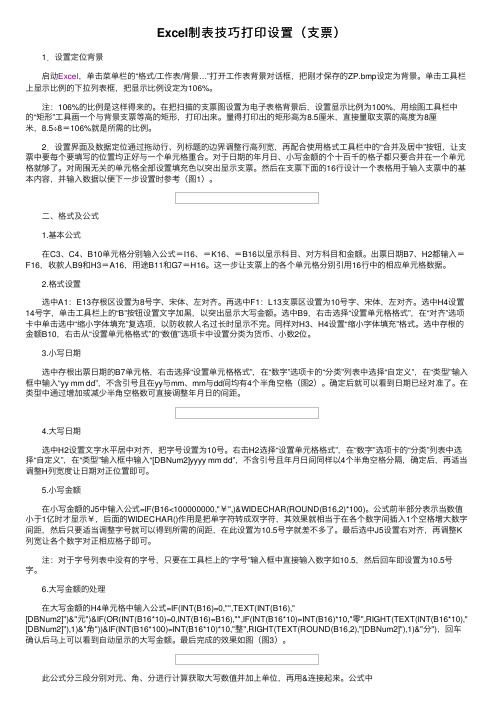
Excel制表技巧打印设置(⽀票)1.设置定位背景启动Excel,单击菜单栏的“格式/⼯作表/背景…”打开⼯作表背景对话框,把刚才保存的ZP.bmp设定为背景。
单击⼯具栏上显⽰⽐例的下拉列表框,把显⽰⽐例设定为106%。
注:106%的⽐例是这样得来的。
在把扫描的⽀票图设置为电⼦表格背景后,设置显⽰⽐例为100%,⽤绘图⼯具栏中的“矩形”⼯具画⼀个与背景⽀票等⾼的矩形,打印出来。
量得打印出的矩形⾼为8.5厘⽶,直接量取⽀票的⾼度为8厘⽶,8.5÷8=106%就是所需的⽐例。
2.设置界⾯及数据定位通过拖动⾏、列标题的边界调整⾏⾼列宽,再配合使⽤格式⼯具栏中的“合并及居中”按钮,让⽀票中要每个要填写的位置均正好与⼀个单元格重合。
对于⽇期的年⽉⽇、⼩写⾦额的个⼗百千的格⼦都只要合并在⼀个单元格就够了。
对周围⽆关的单元格全部设置填充⾊以突出显⽰⽀票。
然后在⽀票下⾯的16⾏设计⼀个表格⽤于输⼊⽀票中的基本内容,并输⼊数据以便下⼀步设置时参考(图1)。
⼆、格式及公式1.基本公式在C3、C4、B10单元格分别输⼊公式=I16、=K16、=B16以显⽰科⽬、对⽅科⽬和⾦额。
出票⽇期B7、H2都输⼊=F16,收款⼈B9和H3=A16,⽤途B11和G7=H16。
这⼀步让⽀票上的各个单元格分别引⽤16⾏中的相应单元格数据。
2.格式设置选中A1:E13存根区设置为8号字、宋体、左对齐。
再选中F1:L13⽀票区设置为10号字、宋体,左对齐。
选中H4设置14号字,单击⼯具栏上的“B”按钮设置⽂字加⿊,以突出显⽰⼤写⾦额。
选中B9,右击选择“设置单元格格式”,在“对齐”选项卡中单击选中“缩⼩字体填充”复选项,以防收款⼈名过长时显⽰不完。
同样对H3、H4设置“缩⼩字体填充”格式。
选中存根的⾦额B10,右击从“设置单元格格式”的“数值”选项卡中设置分类为货币、⼩数2位。
3.⼩写⽇期选中存根出票⽇期的B7单元格,右击选择“设置单元格格式”,在“数字”选项卡的“分类”列表中选择“⾃定义”,在“类型”输⼊框中输⼊“yy mm dd”,不含引号且在yy与mm、mm与dd间均有4个半⾓空格(图2)。
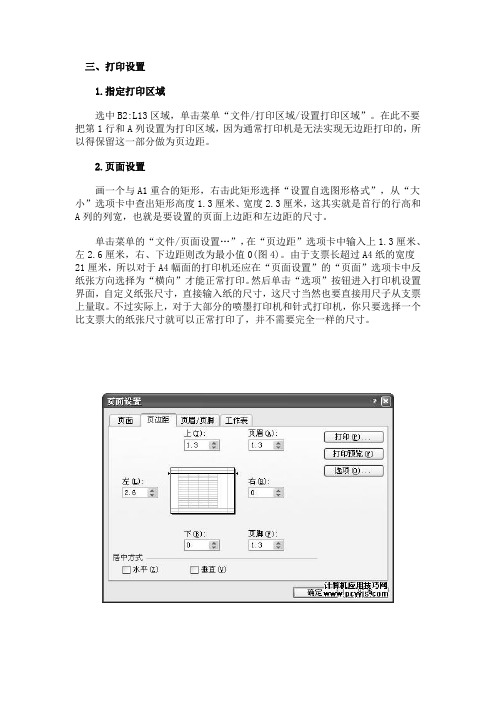
三、打印设置1.指定打印区域选中B2:L13区域,单击菜单“文件/打印区域/设置打印区域”。
在此不要把第1行和A列设置为打印区域,因为通常打印机是无法实现无边距打印的,所以得保留这一部分做为页边距。
2.页面设置画一个与A1重合的矩形,右击此矩形选择“设置自选图形格式”,从“大小”选项卡中查出矩形高度1.3厘米、宽度2.3厘米,这其实就是首行的行高和A列的列宽,也就是要设置的页面上边距和左边距的尺寸。
单击菜单的“文件/页面设置…”,在“页边距”选项卡中输入上1.3厘米、左2.6厘米,右、下边距则改为最小值0(图4)。
由于支票长超过A4纸的宽度21厘米,所以对于A4幅面的打印机还应在“页面设置”的“页面”选项卡中反纸张方向选择为“横向”才能正常打印。
然后单击“选项”按钮进入打印机设置界面,自定义纸张尺寸,直接输入纸的尺寸,这尺寸当然也要直接用尺子从支票上量取。
不过实际上,对于大部分的喷墨打印机和针式打印机,你只要选择一个比支票大的纸张尺寸就可以正常打印了,并不需要完全一样的尺寸。
3.打印测试放入一张复印的支票打印试试,一般打印机多少会有些偏差,只要从打印的样张上直接量取水平或垂直的偏移值,然后增减到相应的上、左页边距中即可。
设置为背景的支票虽然在屏幕上可以看到,但是并不会被打印出来,所以无需考虑。
4.保护工作表选中A16:K16区域右击选择“设置单元格格式”,在“保护”选项卡中单击取消“锁定”复选项,确定返回。
单击“工具/保护/保护工作表”,在弹出窗口的“允许此工作表的所有用户进行:”选项列表中只选中“选定的单元格”选项,确定完成工作表保护设置。
这样在工作表中除了A16:K16单元格区域外,其它单元格将无法选中,也不能调整行高列宽,这样就不用担心会因误操作影响支票套印效果了。
最后把此工作薄命保存为“支票套印.xls”备用。
OK,到此支票套印的模板已经完成了,以后需要打印支票时,只需打开“支票套印.xls”,在A16:K16输入支票的内容,基本上只要输入金额和日期其它都可从下拉列表中选择输入,然后放入支票打印即可。

如何在execl中设置单据打印模板最近打算用execl打印支票进帐单等单据,在网上下载的都不太符合要求,因此打算自己做个简单的,貌似论坛中没有详细地介绍,因此班门弄斧,分享下经验:1.扫描表格把原表格放入扫描仪,扫描分辨率设定为100dpi、缩放比设为100、模式为黑白文本。
在预览图形上调整扫描区域框使它尽量靠近表格边框,你也可以在扫描后再用图形处理软件进行修剪,去除表格周围的空白,再将扫描的图像处理后保存好。
如果在表格外也要填写的话,那么在扫描前最好先用铅笔在原表格上画一个边框,作为扫描后修剪和量取页边距的依据。
2.设置背景启动Excel 2003,单击菜单栏的“格式/工作表/背景…”,打开工作表背景对话框,找到刚才保存的表格图像,设定为背景。
单击工具栏上显示比例的下拉列表框,在框中直接输入105后回车,把显示比例设定为105%。
注意:这里105%的比例是这样得来的。
在纸上画一个边长10厘米的正方形,扫描后设为电子表格背景,此时比例为100%,用绘图工具栏中的“矩形”工具画一个与背景正方形完全重合的矩形,打印出来。
量得打印出正方形边长为10.5厘米,除以原正方形的边长10厘米,可得比例为105%。
另外,你也可以在Excel中画一个边长为10厘米的正方形,再试着慢慢调整比例,使它与背景正方形重合,亦不难得到相应的比例。
在工作表中使用背景图片为了让背景与工作表内容更和谐,有时需要关闭工作表的网格线显示,因为网格线会显示在背景图片上方,破坏美感。
关闭工作表网络线显示的方法是:单击菜单“工具”→“选项”,在“选项”对话框的“视图”选项卡中,清除“网格线”复选框,单击“确定”按钮。
不显示网格线时的工作表背景在默认情况下,背景图片会平铺在整个工作表中,而且无法被打印出来。
下面介绍的技巧能够巧妙地突破这些限制,帮助用户更灵活地发挥背景图片的威力。
在特定单元格区域中显示背景如果不希望背景图片在整个工作表中平铺显示,或者只希望在特定的单元格区域中显示,可以在插入工作表背景以后如下操作。
支票存根
贰零壹陆年壹拾壹月贰拾伍日附加信息亿千百十万千百十元角分¥12345678982016年11月25日
金 额
用 途选择打印机类型:
出票日期收 款 人金 额用 途
密 码付款行名称北京市工商行政管理局12,345,678.98拨款0000 0000 0000 0001
中国工商银行广州市分行
填录支票
密码2016/11/25V2016.9支票打印软件已到期,续费后可继续使用,详见说明。
收款人
人民币
中国工商银行广州市分行0000 0000 0000 001出票日期(大写)
付款行名称出票人账号北京市工商行政管理局拨款
0000 0000 0000 0001拨款
北京市工商行政管理局
出票日期收款人¥12,345,678.98(大写)
用途 激光打印机
针式打印机。